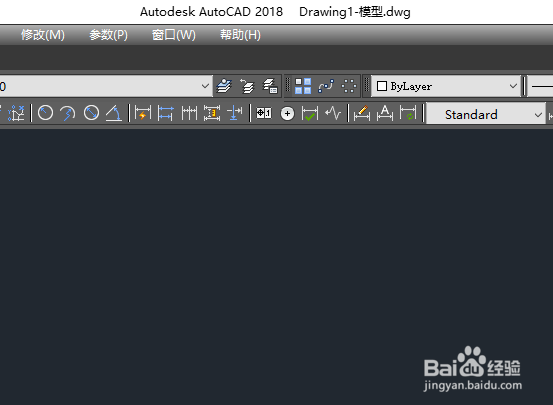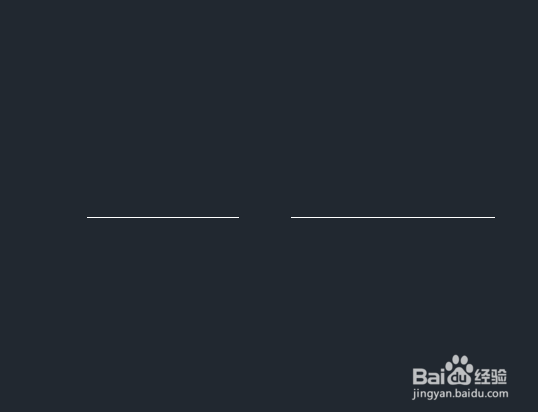1、先找到电脑桌面上如图所示的CAD2018绘图软件。
2、点击打开CAD2018绘图软件,找到左上角的文件并点击,然后新建一个如图所示的绘图界面。
3、利用绘图里面的直线命令,或者快捷键L,绘制出如图所示的两条直线,且两条直线共线。
4、在标题栏里面找到“修改”,点开找到里面的“合并”命令。
5、点“合并”命令,这时候“选择源对象或要一次合并的多个对象”,选择第一条直线。
6、选好之后,这时候提示“选择要合并的对象”,选择第二条直线。
7、按空格键,这时候两条直线就合并成一条直线了。这样一个修改中的合并命令就操作完成了。